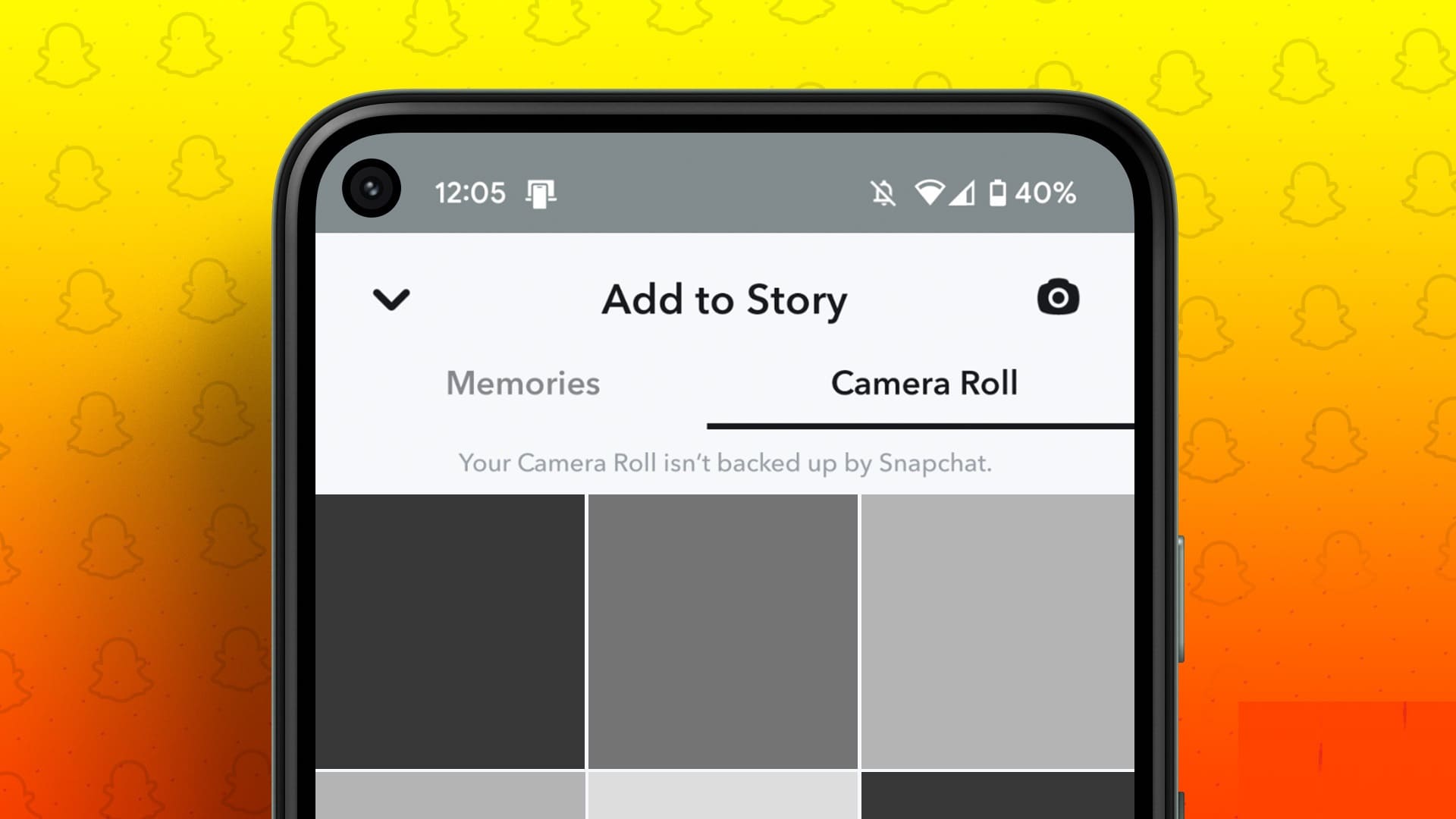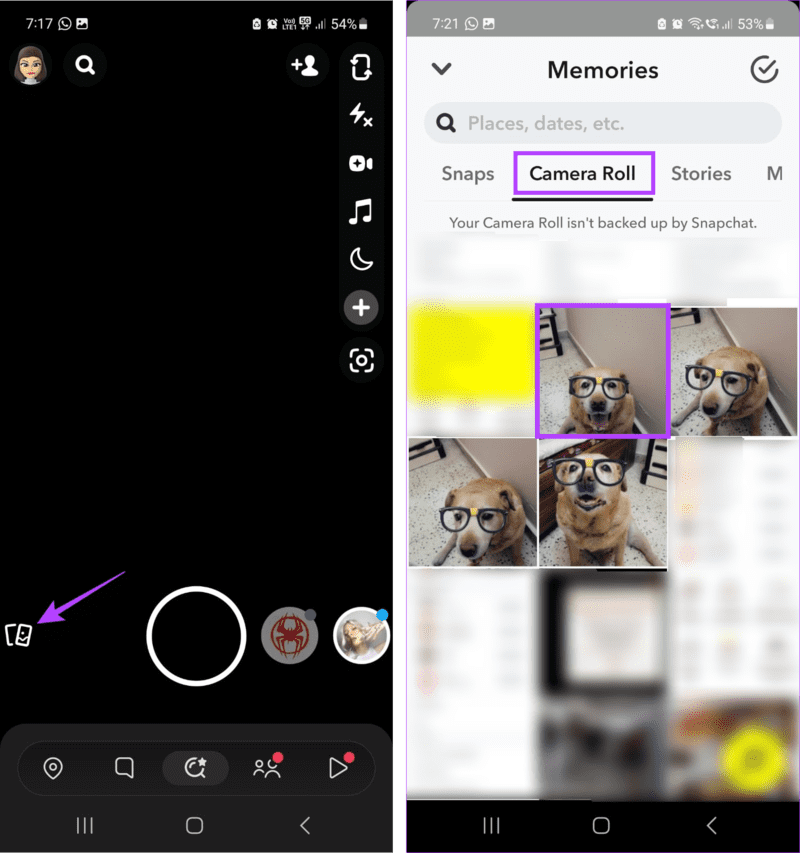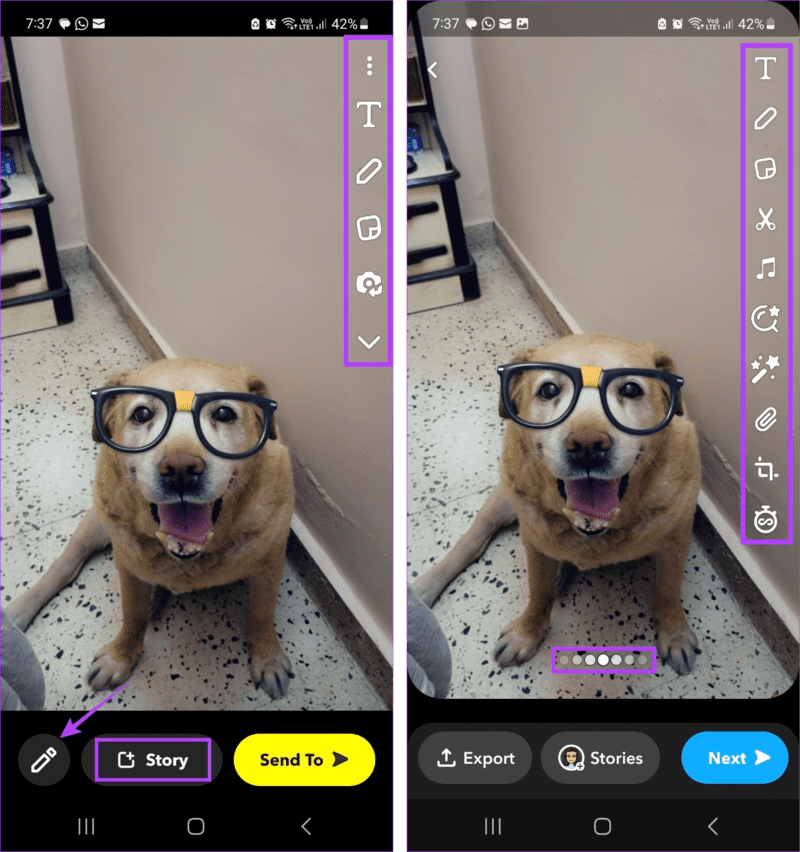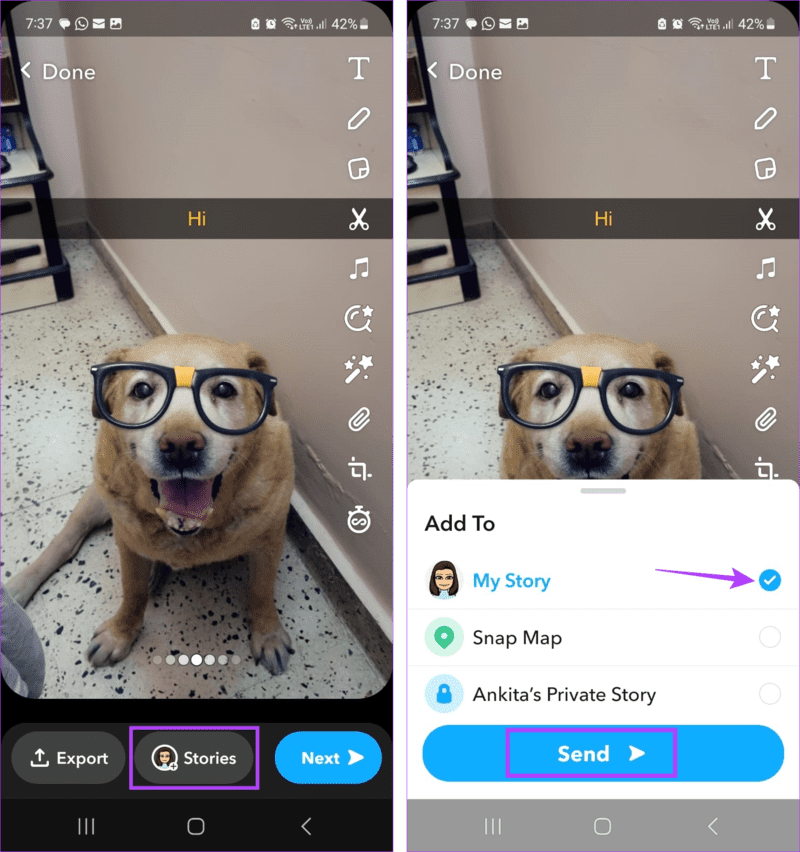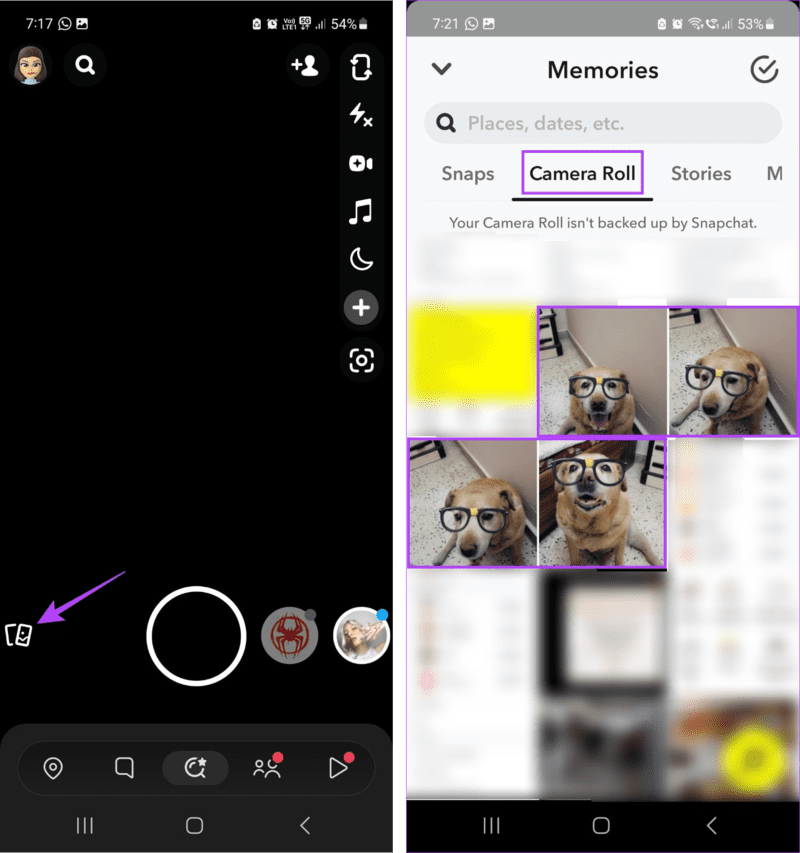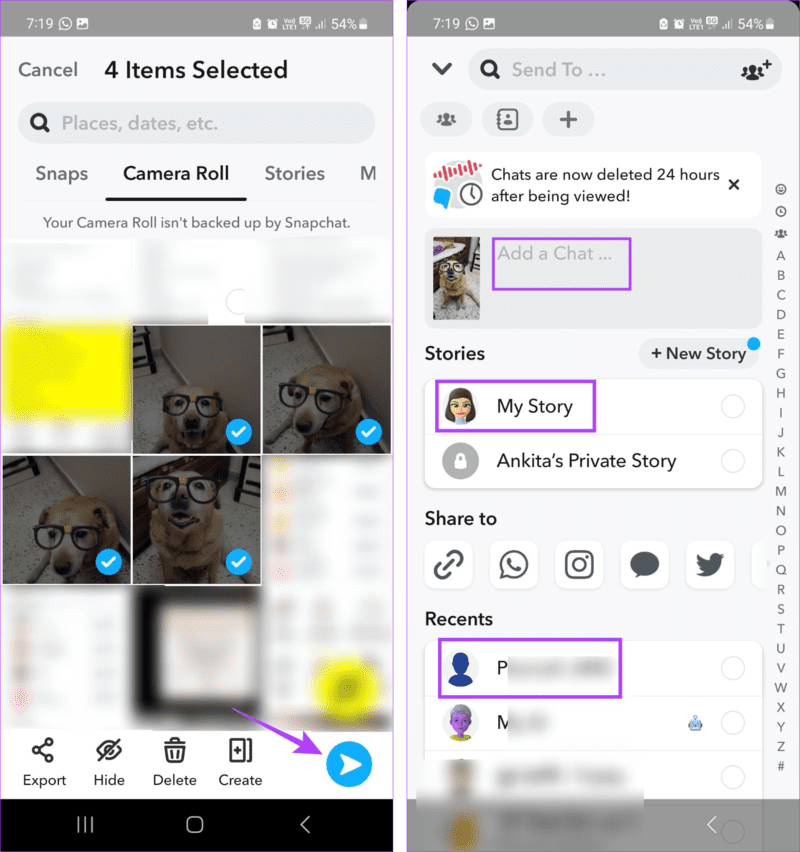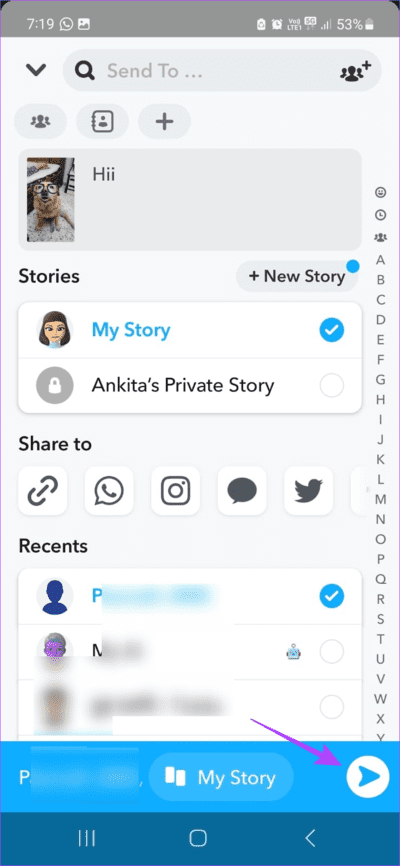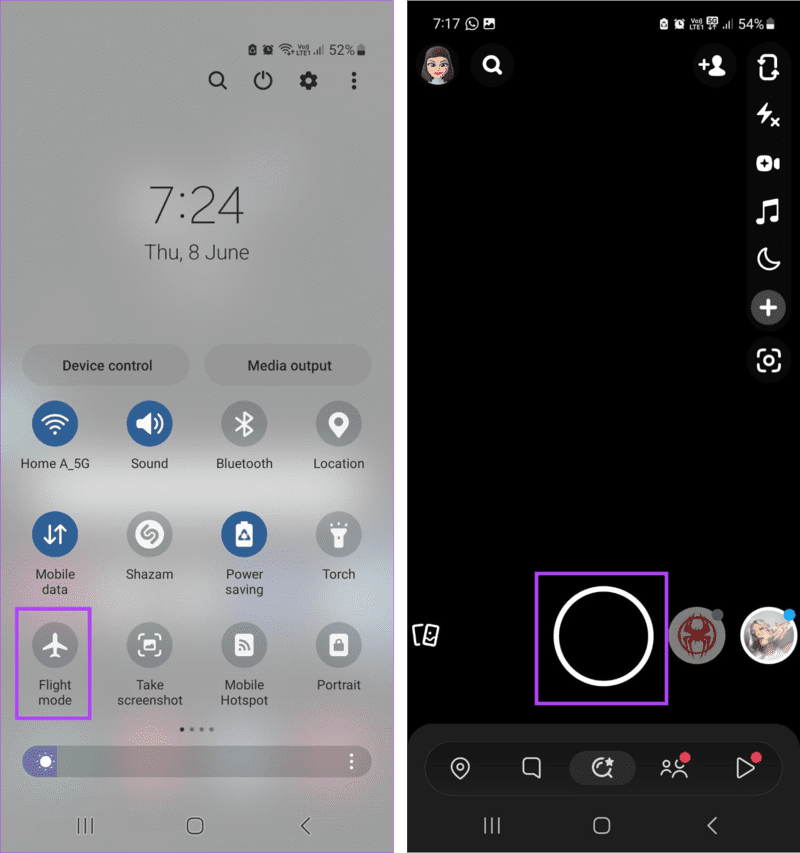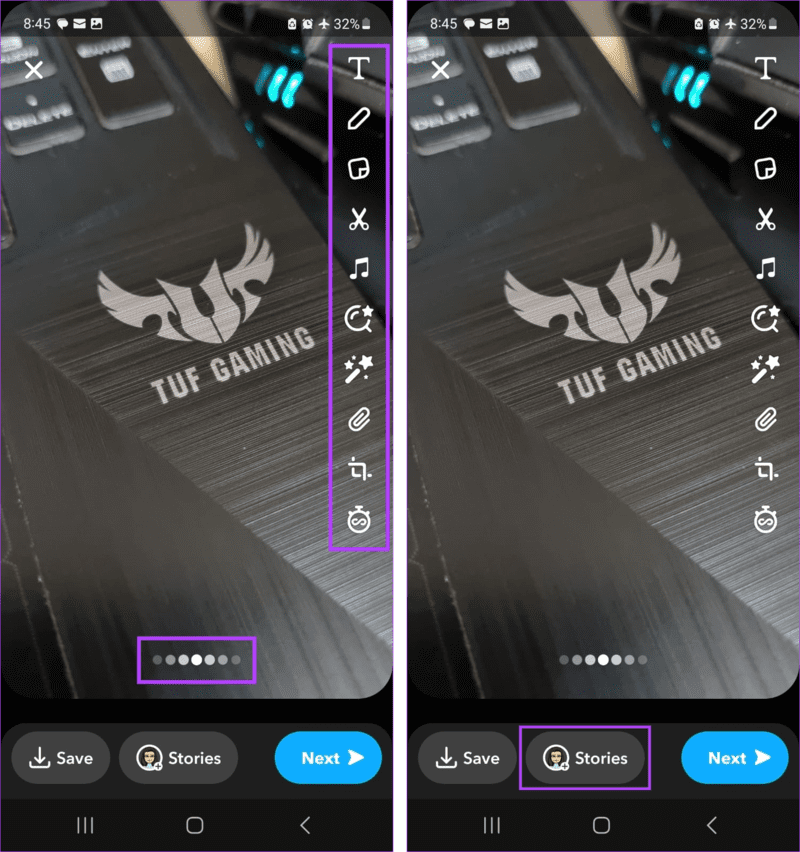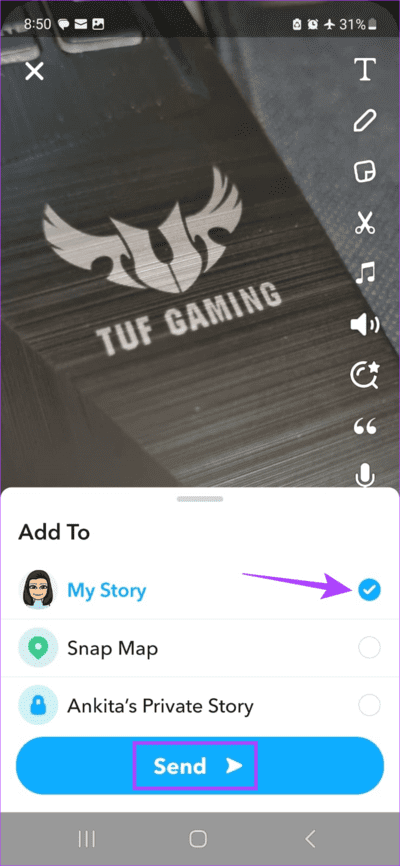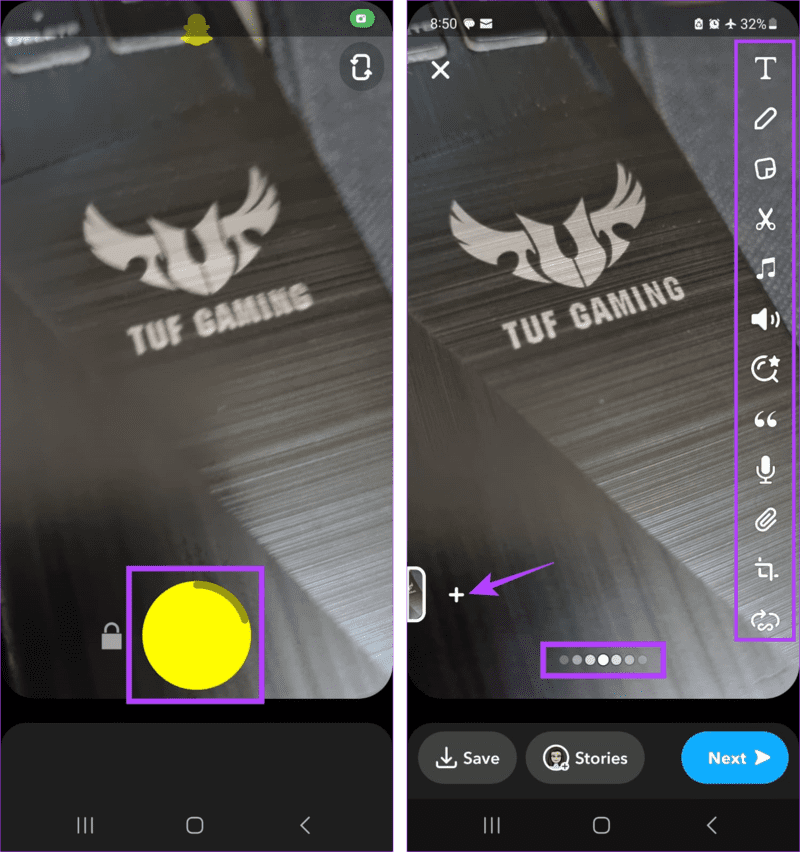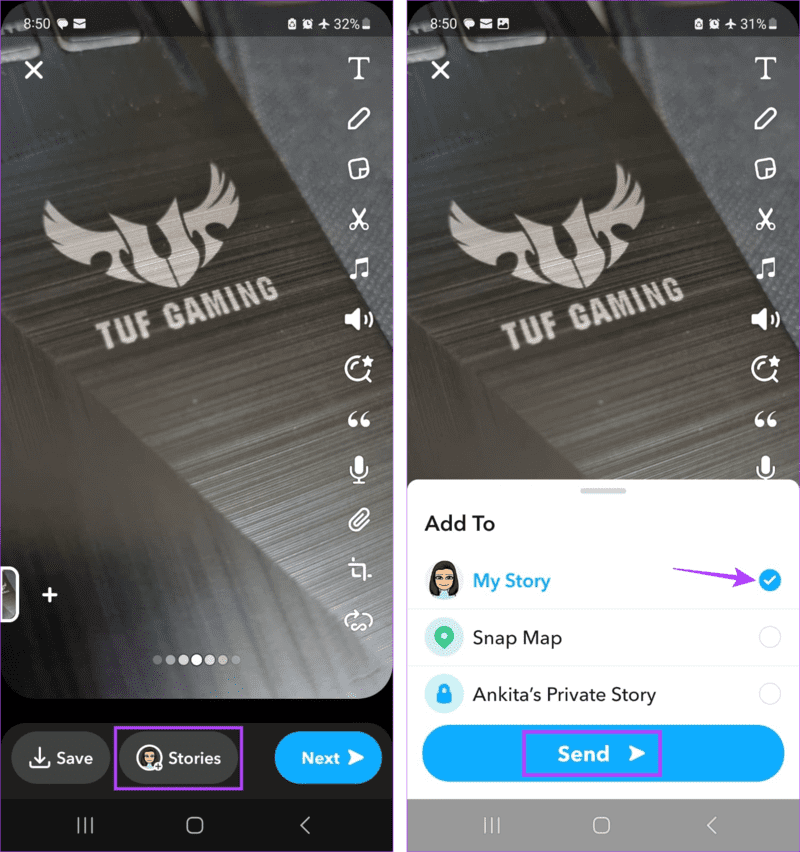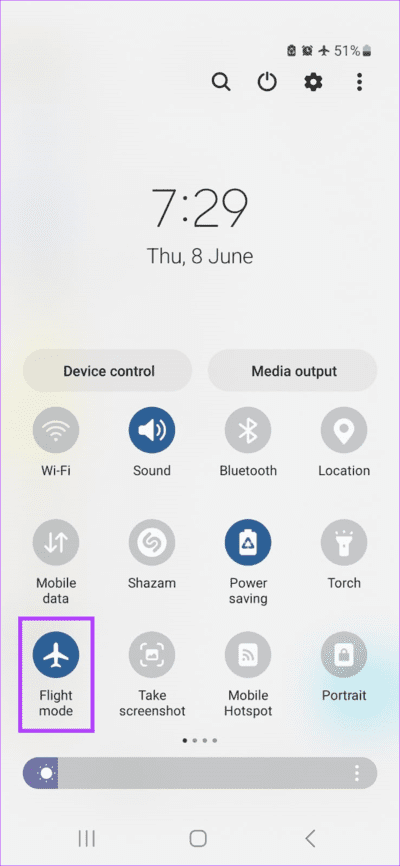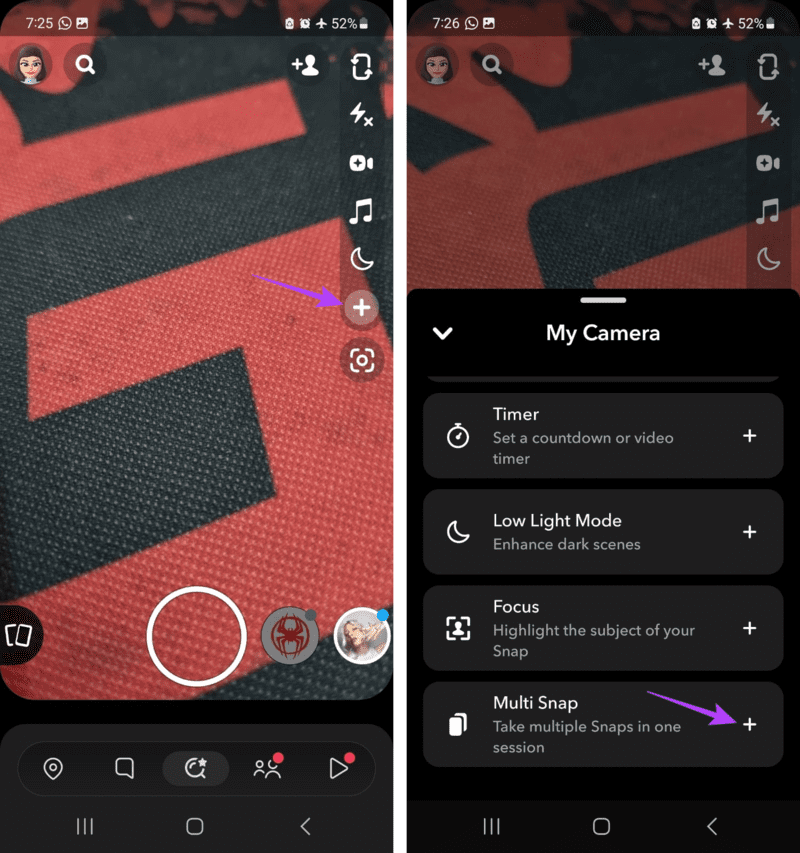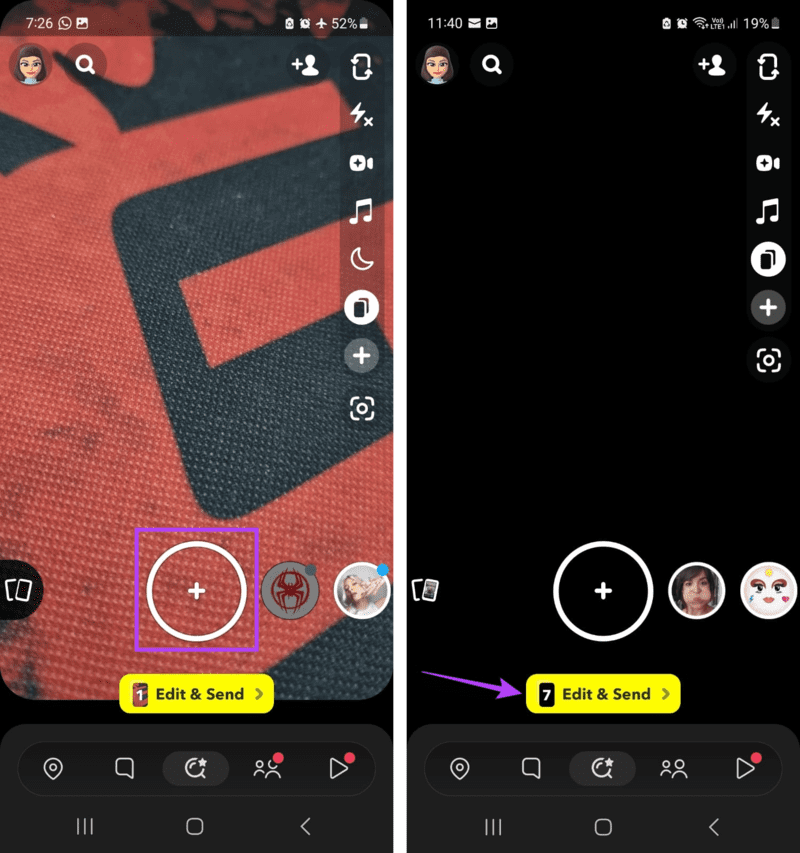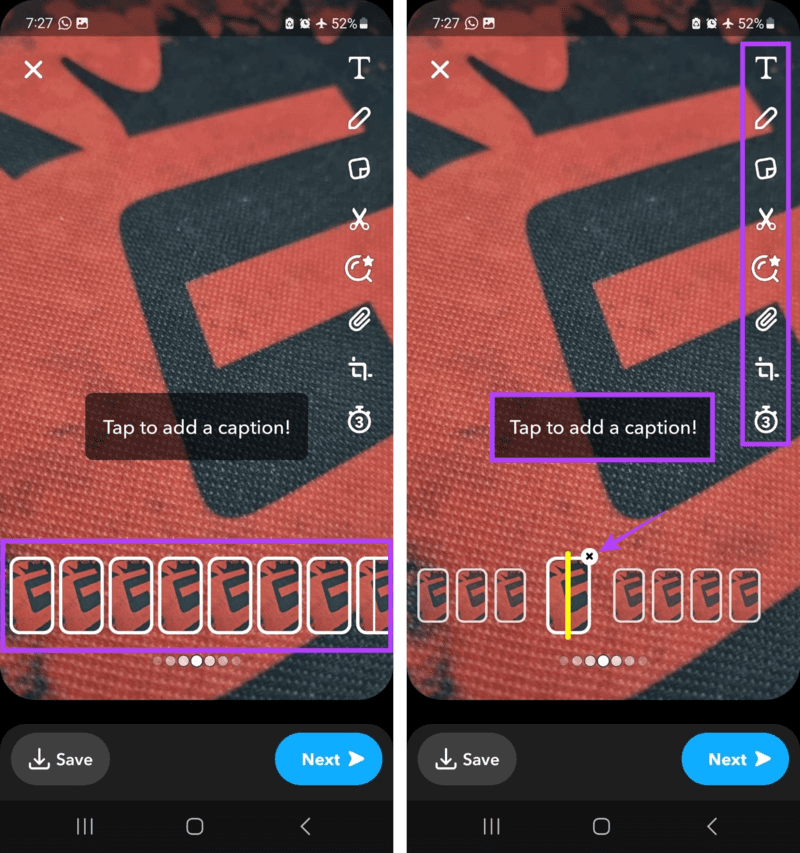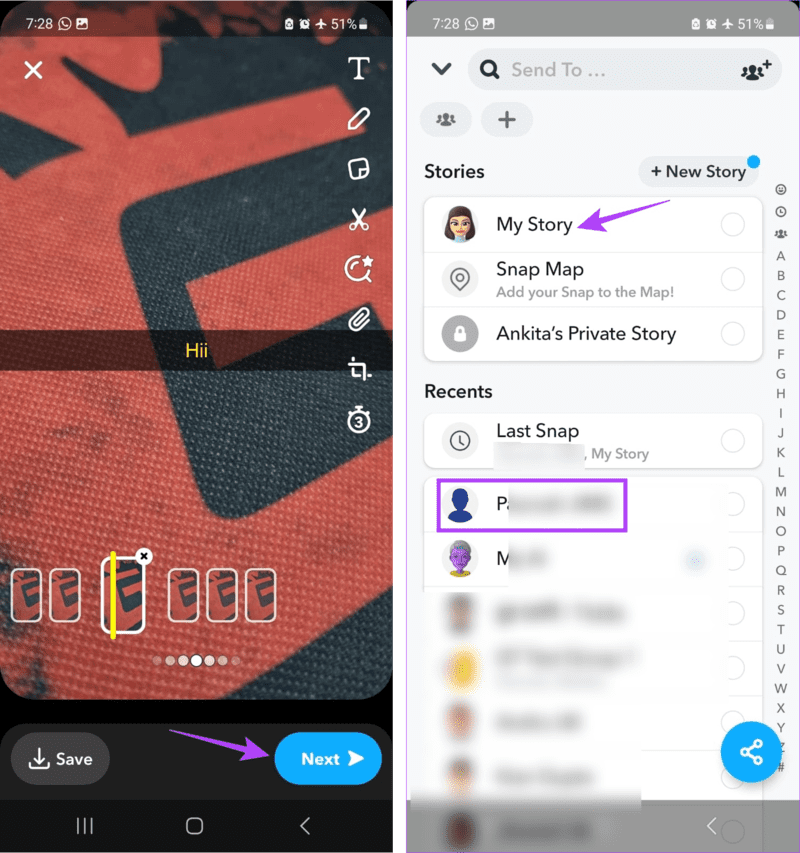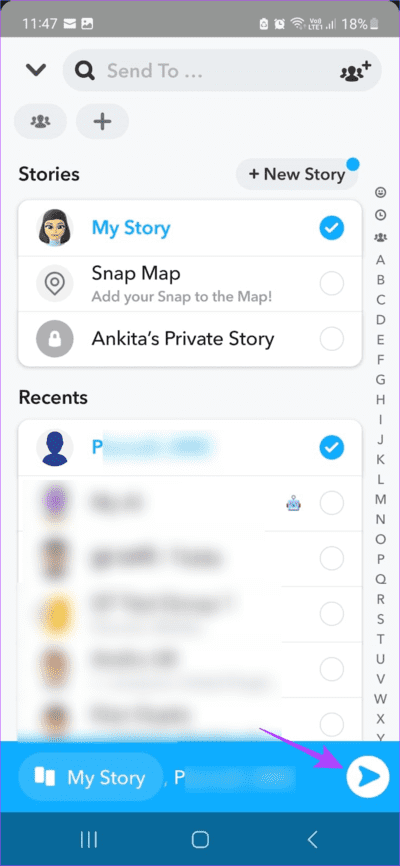Snapchat 스토리에 카메라 롤 사진을 추가하는 방법
새로운 장소에 가고, 새로운 친구를 사귀고, 새로운 경험을 하는 것은 우리 삶의 필수적인 부분입니다. 열렬한 Snapchatter라면 이러한 경험도 온라인 페르소나의 일부가 됩니다. 하지만 처음에 스토리를 게시할 수 없다면 어떻게 될까요? 대신 카메라 롤 사진을 Snapchat Story에 추가하는 방법이 있습니까? 알아 보자.
Snapchat Story에 카메라 롤 사진을 추가하는 방법을 살펴보기 전에 카메라 롤을 사용하여 Snapchat Story에 단일 사진을 추가하는 방법에 대해 간략하게 설명하겠습니다. 또한 Snapchat 카메라 및 Snapchat Multi Snap 기능 사용과 같이 Snapchat에 스토리를 추가하는 다른 방법도 탐색할 것입니다. 시작하자.
SNAPCHAT 스토리에 사진 추가
카메라 롤에서 여러 장의 사진을 추가하기 전에 카메라 롤에서 단일 Snapchat 스토리를 추가하는 방법을 간단히 살펴보겠습니다. 이렇게 하면 한 번에 한 장의 사진씩 Snapchat 스토리를 게시할 수 있습니다. Android 또는 iOS 기기에서 이 작업을 수행하려면 아래 단계를 따르세요.
단계1 : 열다 Snapchat.
단계2 : 여기를 클릭하십시오 Snapchat 추억 아이콘.
3단계: 옵션의 목록 , 클릭 카메라 롤 탭.
단계4 : 그 후, 영상 당신이 당신의 이야기에 추가하고 싶은.
단계5 : 사이드 메뉴를 사용하여 추가 텍스트, 스티커 또는 기타 요소 사진에.
6단계: 클릭할 수 있습니다. 첨성대 이미지를 스토리에 직접 게시합니다. 또는 이미지를 추가로 편집하려면 연필 아이콘을 탭합니다.
단계7 : 여기에서 옵션을 사용하십시오. 목록 한번 더 이미지를 편집합니다.
단계8 : 완료되면 다음을 누릅니다. 이야기.
9단계: 메시지가 표시되면 내 이야기 그리고 누르다 إرسال.
스토리에 이미지가 추가됩니다. Snapchat 카메라 롤에서.
팁: 자세한 내용은 가이드를 확인하세요. Snapchat 스토리에 음악을 추가하는 방법.
스크린샷에 카메라 롤의 여러 사진 추가
단일 사진을 추가하는 것 외에도 iOS 또는 Android 장치를 사용하여 카메라 롤에서 Snap Story에 여러 장의 사진을 추가할 수도 있습니다. 이렇게 하면 모든 사진을 동시에 게시할 수 있습니다. 이미지는 추가된 순서대로 표시됩니다. 방법은 다음과 같습니다.
단계1 : 앱 열기 Snapchat 그리고 아이콘을 클릭 추억.
단계2 : 그런 다음 카메라 롤.
3단계: 여기에서 선택 영화 당신이 당신의 이야기에 추가하고 싶은.
단계4 : 그 후, 화살표 아이콘 오른쪽 하단에 파란색.
단계5 : 알바 영화 지정, 추가 채팅 만약에 너가 이것을 좋아한다면.
6단계: 그런 다음 내 이야기.
단계7 : 사진을 별도로 보내려는 다른 사용자를 선택할 수도 있습니다. 채팅 메시지와 함께 사진이 별도로 전송됩니다.
단계8 : 완료되면 다음을 누릅니다. 파란색 화살표 아이콘
이렇게 하면 카메라 롤의 사진이 Snap Story에 즉시 추가됩니다.
SNAPCHAT CAMERA를 사용하여 스토리에 한 번에 여러 장의 사진 추가
Snapchat 카메라를 사용하여 Snapchat 스토리에 사진을 추가할 수도 있지만 그렇게 하려면 한 번에 하나의 스토리를 게시해야 합니다. 카메라 롤에서 Snapchat 스토리를 추가할 때와 달리, 특히 두 스토리 사이에 간격이 있는 경우 스토리를 하나씩 기록하고 게시해야 하기 때문입니다.
그러나 Snapchat에서 동시에 모든 스토리를 업로드하려면 업로드하기 전에 장치에서 인터넷을 꺼야 합니다. 이렇게 하면 기기가 다시 온라인 상태가 되면 이전에 만든 모든 스토리가 한 번에 로드됩니다. 방법은 다음과 같습니다.
단계1 : 사용 목록 설정 빠른 터치 또는 제어 센터를 사용하여 장치에서 비행기 모드를 켭니다.
도움말: 자세한 내용은 가이드를 확인하세요. Android에서 빠른 설정 메뉴 사용.
단계2 : 그 후, 열기 Snapchat.
3단계: 버튼을 클릭 카메라 사진을 촬영하기.
단계4 : 이제 사용 이미지 편집을 위한 메뉴 옵션.
단계5 : 한 번 완성 된 , 클릭 이야기.
6단계: 내 이야기를 선택하고 إرسال.
7 단계: 이제 추가하려면 동영상을 스냅 스토리로 -버튼 길게 누르기 카메라 녹음을 시작합니다.
단계8 : 한 번 비디오 촬영 메뉴 옵션을 사용하여 효과를 추가합니다. 오이를 사용해도 좋다 + 다른 동영상을 추가하려면
9단계: 그런 다음 이야기.
단계10 : 내 이야기를 선택하고 إرسال.
계정에 더 많은 사진이나 동영상을 추가하려면 이 단계를 반복하세요. 스냅챗 스토리 너 스스로.
단계11 : 완료되면 사용 빠른 설정 메뉴 또는 비활성화할 제어 센터 비행 모드.
기기가 온라인 상태가 되면 이전에 캡처한 모든 스토리가 업로드되어 계정에 추가됩니다. 스냅챗 스토리 한 번.
보너스: SNAPCHAT에서 MULTI SNAP 사용
이름에서 알 수 있듯이 Snapchat의 Multi Snap 기능을 사용하면 일련의 스냅을 빠르게 연속으로 찍을 수 있습니다. 그런 다음 사용자는 유지할 스냅과 제거할 스냅을 선택할 수 있습니다. 편집을 마치면 Snapchat 스토리에 동영상이나 사진을 추가하세요. 사용하려면 아래 단계를 따르십시오.
단계1 : 열다 Snapchat 그리고 누르다 + . 아이콘 메뉴 옵션에서.
단계2 : 여기로 이동 멀티 스냅 그리고 누르다 + . 아이콘 그 앞에 위치.
3단계: 그런 다음 셔터 버튼을 사용하여 여러 장의 사진을 차례로 촬영합니다. ~할 수 있다 멀티 스냅 한 번에 최대 8개의 스냅을 캡처합니다.
단계4 : 일단 모두 캡쳐 스냅 , 클릭 "편집 및 보내기".
단계5 : 스냅을 클릭하여 편집합니다. 여기에서 메뉴 옵션을 사용하여 캡처된 스냅샷에 필터, 스티커, 텍스트, 캡션 등을 개별적으로 추가할 수 있습니다.
6단계: 아이콘을 클릭할 수도 있습니다. x 지우는 것 스냅.
단계7 : 모든 작업이 완료되면 다음을 클릭합니다.
단계8 : 여기를 클릭하십시오 내 이야기. 보낼 연락처를 선택할 수도 있습니다. 스냅 별도로 멀티.
9단계: 그런 다음 다음 것.
이렇게 하면 Snapchat 스토리에 Multi Snap이 즉시 업로드됩니다.
Snapchat 스토리 다운로드에 대해 자주 묻는 질문
1. Snapchat에 Snap을 저장할 수 있습니까?
Snapchat에서 Snap을 생성하면 장치 또는 Snapchat 메모리에 저장할 수 있는 옵션이 제공됩니다. 또한 이미 게시된 Snap으로 이동하여 만료되기 전에 저장할 수도 있습니다.
2. Snapchat에서 스토리를 숨길 수 있습니까?
Snapchat을 열고 프로필 아이콘을 누릅니다. 여기에서 스토리로 이동하여 스토리 앞에 있는 점 XNUMX개 아이콘을 탭하세요. 그런 다음 스토리 설정을 누릅니다. 여기에서 귀하의 Snapchat 스토리를 볼 수 있는 사람을 선택하십시오. 자세한 내용은 설명하는 기사를 참조하십시오. Snapchat 스토리를 숨기는 방법.
3. Snapchat의 Snaps에서 사진을 삭제할 수 있습니까?
Snapchat 스토리로 이동하여 삭제하려는 Snap을 엽니다. 그런 다음 세 점 아이콘을 탭하고 삭제를 누르십시오. 이렇게 하면 Snapchat의 Snaps에서 사진이 즉시 삭제됩니다.
당신의 마음을 데리러
카메라 롤 사진을 Snapchat Story에 추가하면 새 사진과 기존 사진을 통해 표현의 자유를 얻을 수 있습니다. 이 기사가 도움이 되었기를 바랍니다. 또한 Snapchat 스토리가 모든 사람에게 표시되는 것을 원하지 않는 경우 다음을 고려하세요. 비공개 Snapchat 스토리 만들기 그 대신에.